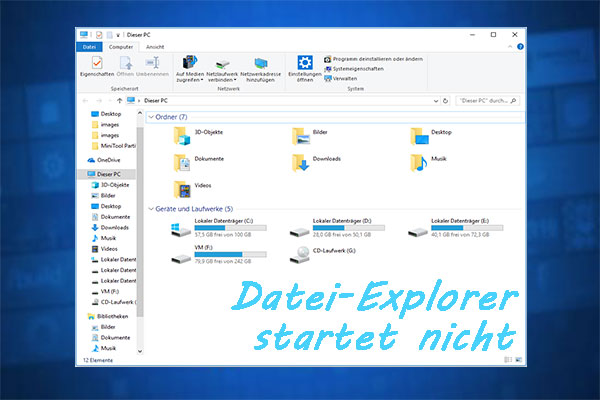Wie entfernt man einen defekten Sektor dauerhaft von der Festplatte? Diese Frage könnte auftauchen. In diesem Artikel wird sie beantwortet, indem die beiden Arten von fehlerhaften Sektoren - nämlich dem logisch fehlerhaften Sektor und dem physisch fehlerhaften Sektor - vorgestellt werden.
Fehlerhafte Sektoren
In der Informatik bezieht sich der Begriff „defekter Sektor“ auf einen Plattensektor auf einer Plattenspeichereinheit, der dauerhaft beschädigt ist. Wenn unsere Festplatten defekte Sektoren haben, reagieren diese Sektoren nicht auf Lese- oder Schreibanforderungen. Mit anderen Worten können die Daten auf solchen Sektoren nicht gespeichert werden und alle darauf gespeicherten Informationen verloren gehen. Außerdem können sich schnell entwickelnde fehlerhafte Sektoren sicherlich auf einen bevorstehenden Festplattenausfall hindeuten.
Symptome, die auf fehlerhafte Sektoren hinweisen
Wenn Sie bei der Verwendung Ihres Computers auf die folgenden Symptome stoßen, sollten Sie darauf achten, ob die Festplatte fehlerhafte Sektoren haben.
- Das durch die normale Reibung der Festplatte verursachte Geräusch wird plötzlich merkwürdig.
- Das System kann nicht wie gewohnt gestartet werden, wenn die Virusinfektion ausgeschlossen wurde, und die Meldung „Sektoren nicht gefunden“ oder „Allgemeiner Fehler beim Lesen von Laufwerk C“ erscheint.
- Wenn die Formatierung der Festplatte nicht reibungslos verlaufen kann und schließlich ein Fehler auftritt.
- Scandisk (ein Diagnoseprogramm) läuft automatisch bei jedem Systemstart.
- Wenn Sie den fdisk-Befehl zum Partitionieren der Festplatte verwenden (Sie können hier klicken, um zu erfahren, wie Sie die Festplatte einfach und vernünftig partitionieren können), die Ausführung jedoch zufällig auf einen bestimmten Prozess erfolgt.
Wenn einer der oben genannten Fehler auftritt, müssen Sie besonders aufmerksam sein, da Ihre Festplatte fehlerhafte Sektoren hat. Um die fehlerhaften Sektoren zu diagnostizieren, können Sie die Drittanbietersoftware MiniTool Partition Wizard verwenden.
Logisch fehlerhafte Sektoren
Logisch fehlerhafte Sektoren werden auch als leichte fehlerhafte Sektoren bezeichnet. Wenn sich einige logisch fehlerhafte Sektoren auf der Festplatte befinden, werden diese Sektoren für die Plattencontroller-Software oder das Betriebssystem unzugänglich.
Unsachgemäßer Gebrauch oder Betrieb der Software kann ebenfalls zu logisch fehlerhaften Sektoren führen. Für solche Sektoren ist es möglich, sie zu markieren oder zu reparieren, indem die Festplatte neu formatiert wird, um sie zu reparieren.
Im Folgenden wird beschrieben, wie man fehlerhafte Sektoren repariert.
Schritt 1: Festplatte scannen, um den fehlerhaften Sektor zu markieren
Sie können die folgenden Vorgänge durchführen, um die fehlerhaften Sektoren zu markieren. Hier nehme ich zum Beispiel Windows 10.
Methode 1: das Fehlerüberprüfungs-Tool verwenden
- Öffnen Sie das Fenster Datei-Explorer, indem Sie das Windows-Symbol und die Taste E auf der Tastatur drücken.
- Klicken Sie in diesem Datei-Explorer-Fenster im linken Navigationsbereich auf Dieser PC.
- Klicken Sie mit der rechten Maustaste auf das Laufwerk, das Sie scannen möchten, im Abschnitt Geräte und Laufwerke auf der rechten Seite des Fensters, und klicken Sie dann auf die Schaltfläche Eigenschaften
- Wechseln Sie im Fenster Eigenschaften zu den Unter Fehlerüberprüfung klicken Sie auf die Schaltfläche Prüfen.
- In der Fehlerüberprüfung klicken Sie bitte auf Laufwerk scannen.
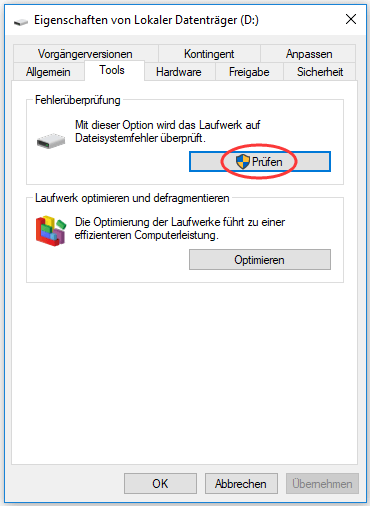
Je nach Ihrem System kann der Scan zwischen 15 Minuten und einigen Stunden dauern.
Methode 2: SFC (System File Checker) ausführen, um die Festplatte zu scannen
SFC ist ein Befehlszeilen-Tool, das nach beschädigten Dateien und Ressourcen auf dem System sucht.
Folgen Sie den aufgelisteten Vorgängen, um Ihre Festplatte mit SFC zu scannen.
- Geben Sie die Eingabeaufforderung in das Suchfeld von Cortana ein und öffnen Sie das Suchergebnis.
- Geben Sie in das Fenster Eingabeaufforderung sfc/scannow ein und drücken Sie die Eingabetaste auf der Tastatur.
Da dieser Schritt Ihnen nur helfen kann, die erkannten fehlerhaften Sektoren zu markieren, so dass das Betriebssystem nicht auf diese Zonen zugrift, müssen Sie die folgenden Operationen durchführen, um fehlerhafte Sektoren zu reparieren.
Schritt 2: Datenwiederherstellung für logisch fehlerhafte Sektoren
Wie bereits erwähnt, gehen die auf logisch fehlerhaften Sektoren gespeicherten Daten verloren. Für diese Situation machen Sie sich bitte keine Sorgen, denn der folgende Inhalt zeigt Ihnen, wie Sie die Datenwiederherstellungsfunktion von MiniTool Partition Wizard verwenden können, um die verlorenen Daten aus den logisch fehlerhaften Sektoren wiederherzustellen.
Hier sind die Schritte zur Wiederherstellung verlorener Daten mit MiniTool Partition Wizard.
1. Starten Sie MiniTool Partition Wizard, um seine Hauptoberfläche aufzurufen.
2. Bitte klicken Sie auf die Funktion Daten wiederherstellen in der oberen Symbolleiste.
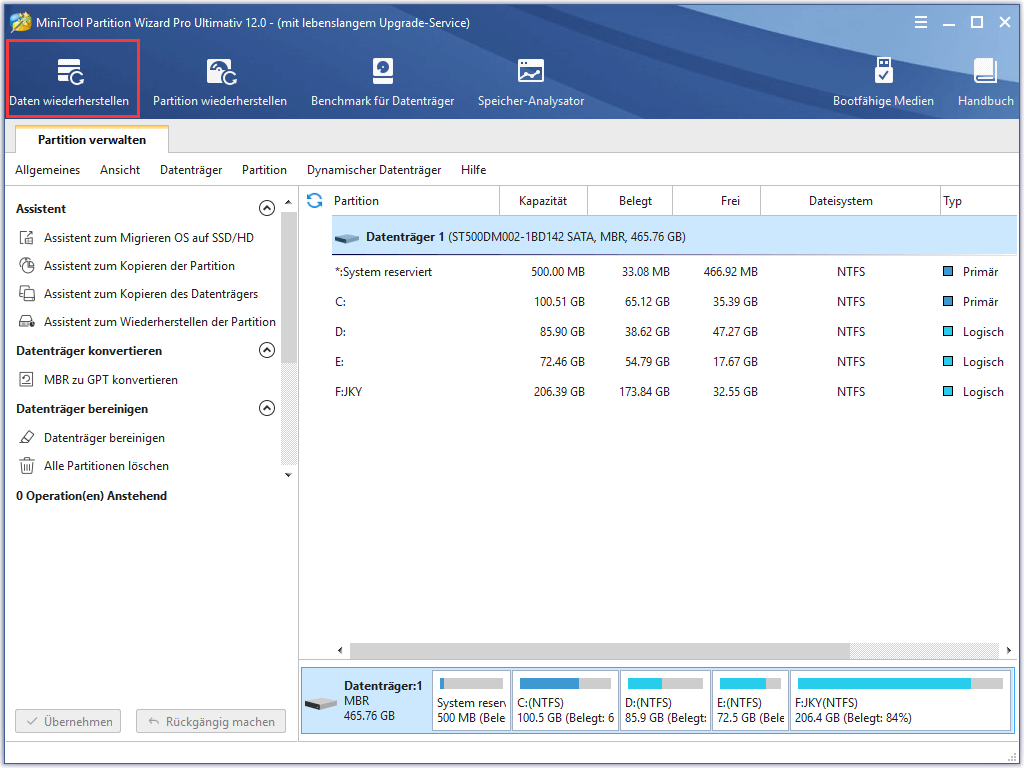
3. Nachdem Sie auf die Funktion geklickt haben, wird eine neue Oberfläche angezeigt, in der alle erkannten Partitionen aufgelistet sind. Wählen Sie die Partition aus, von der Sie die verlorenen Daten wiederherstellen möchten, und klicken Sie dann auf die Funktion Scannen. Hier nehme ich Partition D als Beispiel.
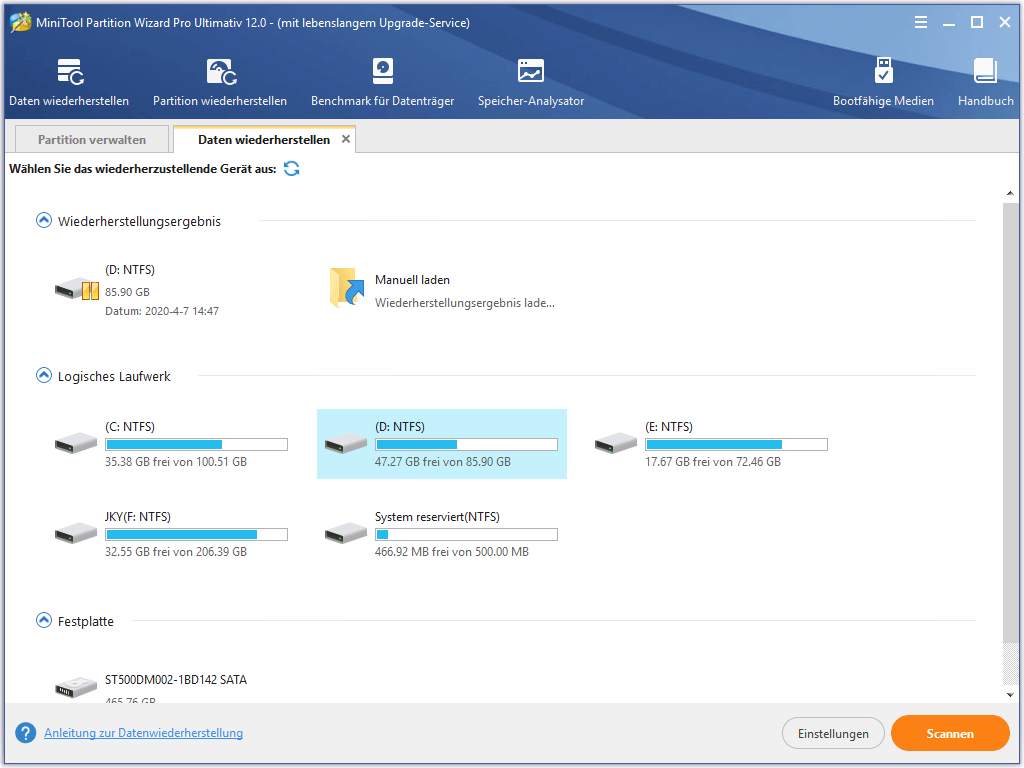
4. Warten Sie auf das Scannen. Nachdem Sie den Scan abgeschlossen haben, kreuzen Sie bitte die benötigten Dateien an und klicken Sie auf Speichern.
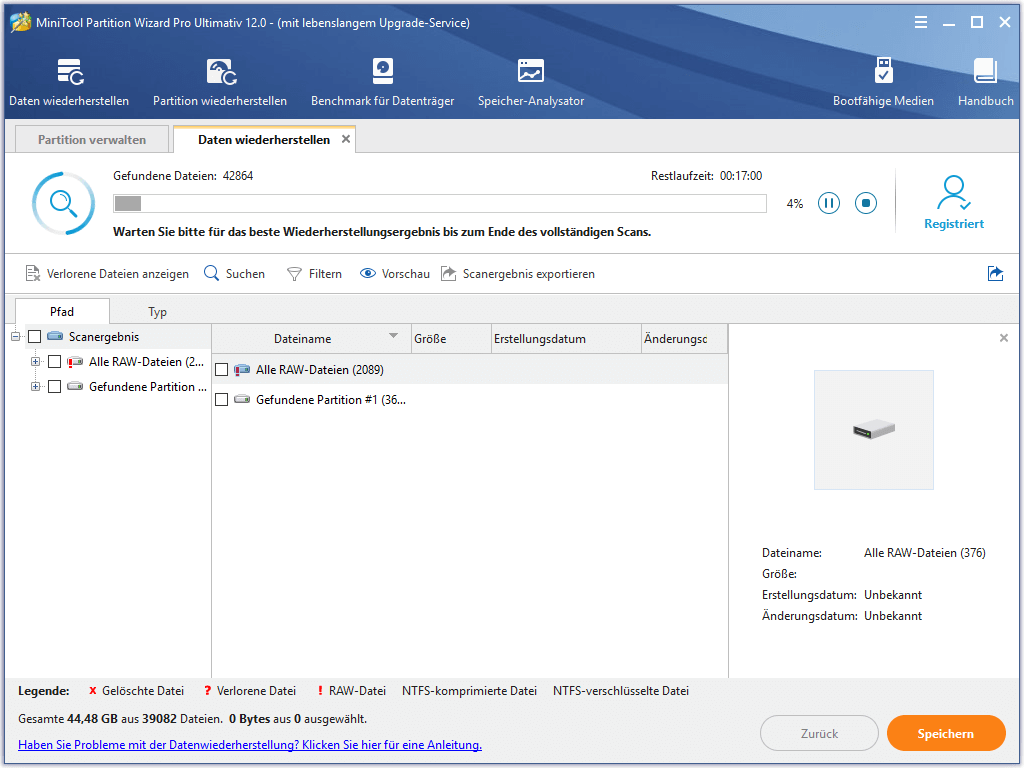
5. Zum Schluss wählen Sie bitte ein Verzeichnis zum Speichern der angekreuzten Dateien.
Nach der Wiederherstellung der verlorenen Daten erstellen Sie bitte eine Sicherungskopie der auf der Festplatte gespeicherten Daten, denn Sie müssen die Festplatte in den folgenden Schritten formatieren, um die Reparatur des fehlerhaften Sektors abzuschließen.
Schritt 3: Festplatte mit MiniTool Partition Wizard formatieren
In dieser Situation wird empfohlen, MiniTool Partition Wizard zu verwenden, um die Reparatur des logisch fehlerhaften Sektors durch die Formatierung der Festplatte zu erreichen.
Hier sind die Schritte zum Formatieren der Festplatte.
1. Starten Sie MiniTool Partition Wizard, um seine Hauptschnittstelle aufzurufen.
2. Wählen Sie in der Festplattenübersicht die Partition aus, die Sie formatieren möchten, und wählen Sie dann im linken Fensterbereich die Funktion Partition formatieren. Oder klicken Sie mit der rechten Maustaste auf die Partition und wählen Sie dann die Funktion formatieren.
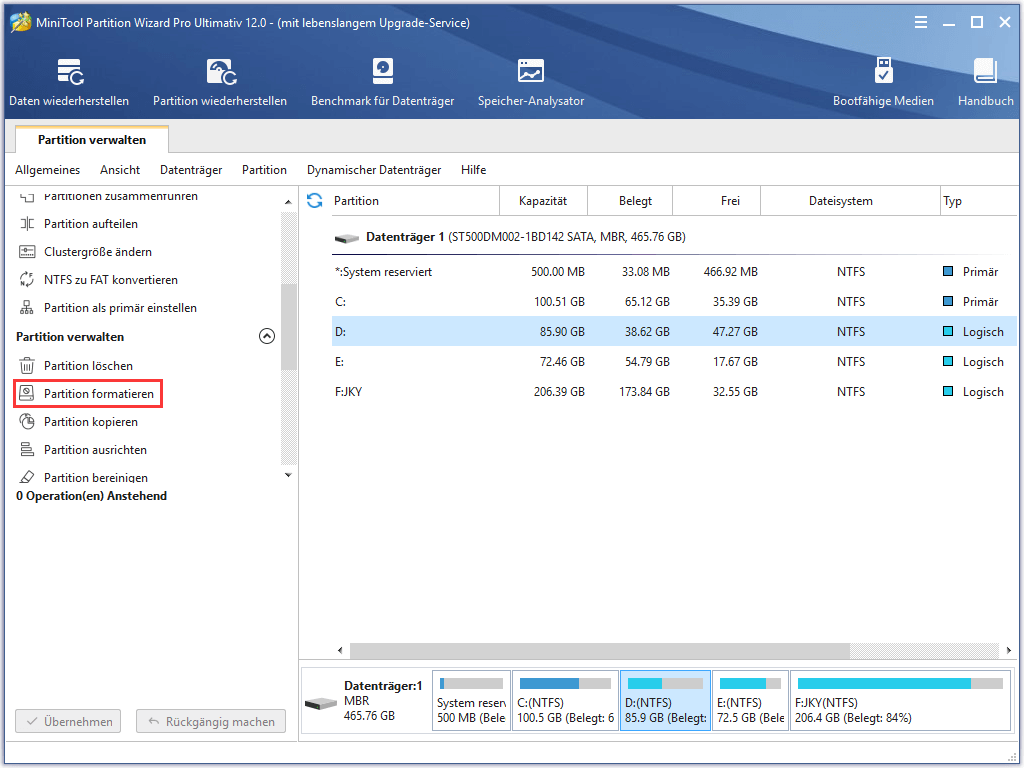
3. Sobald Sie das Fenster Partition formatieren erhalten, stellen Sie bitte die Partitionsbezeichnung, das Dateisystem und die Clustergröße für die ausgewählte Partition entsprechend Ihrer eigenen Situation ein und klicken Sie dann auf OK.
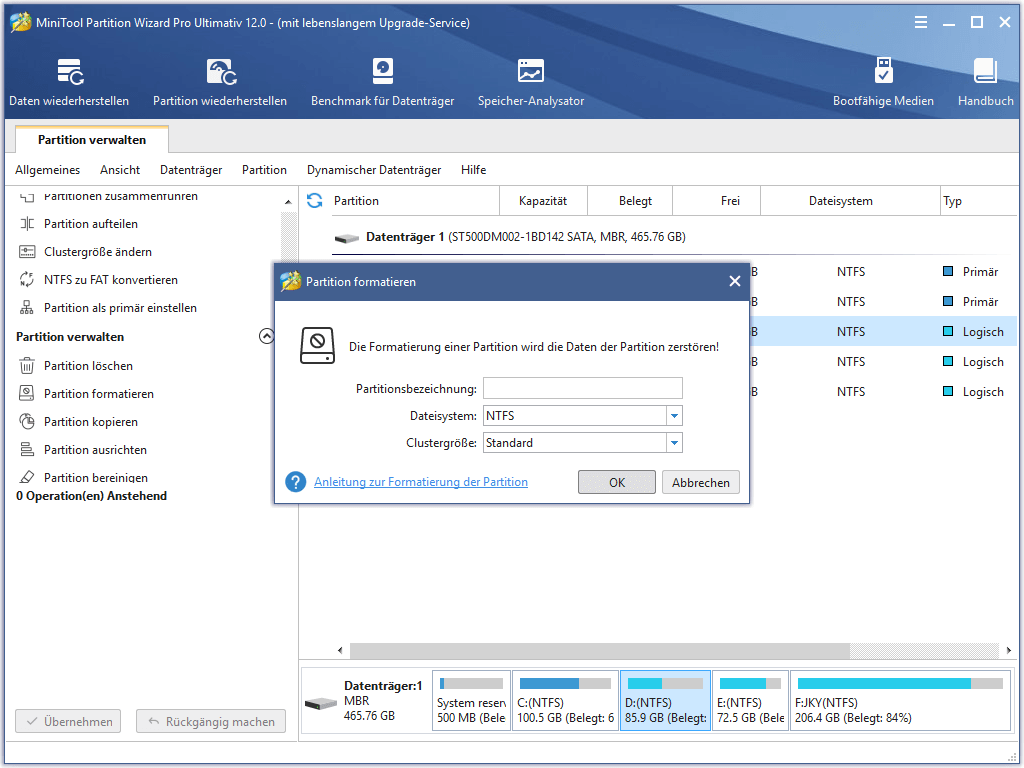
4. Nachdem Sie zur Hauptoberfläche zurückgekehrt sind, klicken Sie bitte auf die Schaltfläche Übernehmen, um diese Änderungen abzuschließen.
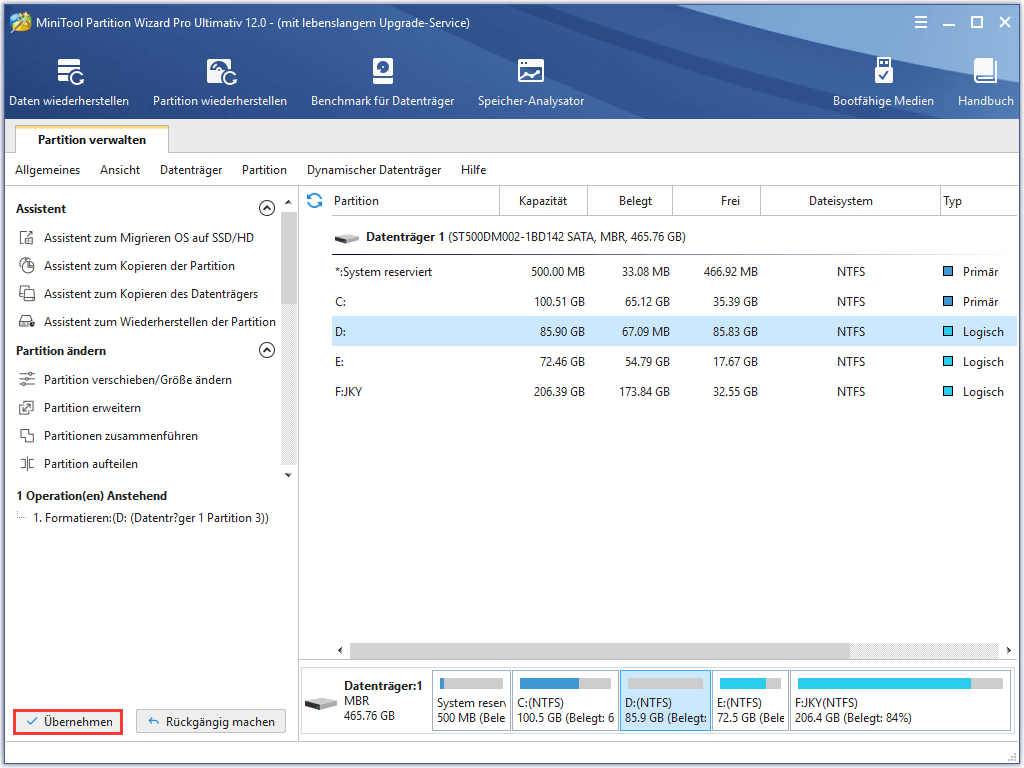
Schritt 4: SFC erneut ausführen, um die fehlerhaften Sektoren zu überprüfen
Wenn Sie alle drei Schritte abgeschlossen haben, es aber immer noch einige fehlerhafte Sektoren gibt, was bedeutet, dass diese Sektoren physisch fehlerhafte Sektoren sind. Wenn es keine fehlerhaften Sektoren gibt, bedeutet dies, dass die markierten Sektoren logisch fehlerhafte Sektoren sind. Sie können versuchen, einige Daten in die formatierte Partition zu schreiben.
Physisch fehlerhafte Sektoren
Im Gegensatz zu logisch fehlerhaften Sektoren besteht nur eine geringe Wahrscheinlichkeit, dass auf Ihrer Festplatte physisch fehlerhafte Sektoren entstehen. Wenn sich einige physisch fehlerhafte Sektoren oder schwer fehlerhafte Sektoren auf der Festplatte befinden, kann weder das Betriebssystem oder der Plattencontroller darauf zugreifen, noch können Lese- und Schreiboperationen jeglicher Art durchgeführt werden.
Generell werden die physisch fehlerhaften Sektoren durch Stöße oder plötzlichen Stromausfall während der Verwendung der Festplatte verursacht. Wie wir wissen, sind die beiden Haupttypen der Festplatte HDD und SSD. Die Ursache für physisch fehlerhafte Sektoren ist bei diesen beiden Festplattentypen etwas anders.
Bei einer herkömmlichen Festplatte gibt es viele Möglichkeiten für physisch fehlerhafte Sektoren. Die Festplatte kann einen Herstellungsfehler haben; die Festplatte kann heruntergefallen sein, wodurch der Kopf der Festplatte den Plattenteller berührt und einige Sektoren beschädigt werden. Oder es ist Luft in den versiegelten Bereich der Festplatte eingedrungen und der Staub hat die Festplatte beschädigt.
Wenn sich einige physisch defekte Sektoren auf Ihrer Festplatte befinden, bedeutet dies, dass die Festplatte ihre Lebensdauer beendet. In dieser Situation empfiehlt es sich, eine neue Festplatte für Ihren Computer zu kaufen, die Daten von der Festplatte mit physisch defekten Sektoren wiederherzustellen und alle Daten von der Festplatte auf der neuen Festplatte zu sichern.
Beachtung bei der Festplattennutzung
Um Verluste durch schlechte Sektoren zu vermeiden, sollten Sie die folgenden Vorsichtsmaßnahmen beachten.
- Führen Sie den Festplattenzustandstest alle 6 Monate durch.
- Erstellen Sie regelmäßig ein Backup der gespeicherten Daten.
- Reinigen Sie den Computer regelmäßig.
- Vermeiden Sie plötzliche Stromausfälle.
Fazit
Die beiden Arten von schlechten Sektoren, nämlich der logisch schlechte Sektor und der physisch schlechte Sektor, wurden in diesem Artikel vorgestellt.
Nach der Anleitung haben Sie möglicherweise einige Fragen zu fehlerhaften Sektoren oder zu den in diesem Artikel erwähnten Lösungen für die Reparatur des logisch fehlerhaften Sektors. Sie können uns über [email protected] kontaktieren oder am Ende dieses Artikels eine Nachricht hinterlassen.